Foto Scomparse dopo l’aggiornamento dell’iPhone, How-To Fix
Molti lettori riferiscono che da quando hanno aggiornato a iOS 11 (o versioni minori di esso come 11.1 & 11.2,) le loro foto sono scomparse. Questa cosa terribile è un problema che a volte accade dopo un aggiornamento all’iPhone o iPad. Gli utenti scoprono che le loro foto scompaiono dopo l’aggiornamento dell’iPhone con alcune o addirittura tutte le foto salvate mancanti. E quando si va su Foto; Album; Tutte le foto , non si riesce a trovare l’ultima foto salvata prima dell’aggiornamento di iOS. 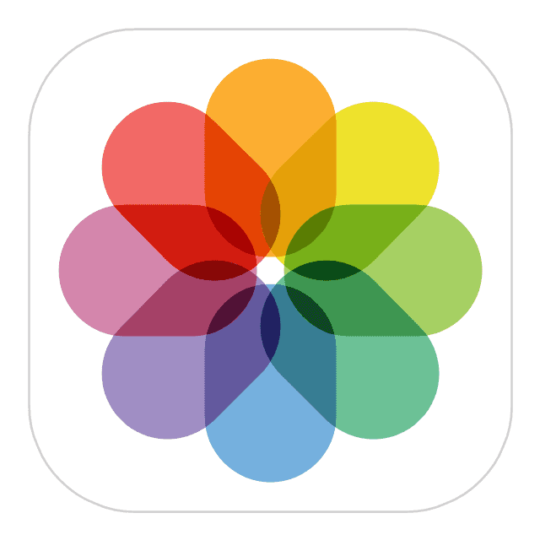
C’è la possibilità di riavere le tue foto?
Se questo è un problema che vedete sul vostro iPhone, potete risolverlo con l’aiuto del vostro iCloud. Supponiamo che abbiate eseguito regolarmente il backup del vostro dispositivo su iCloud. È sempre una buona idea eseguire un backup del vostro iPhone o iPad prima di fare un aggiornamento sul dispositivo.
Prima di procedere con la correzione, assicurati che le foto dell’iPhone siano state salvate sul tuo account iCloud. Accedi al tuo account iCloud utilizzando il browser del tuo computer e seleziona Foto dopo aver inserito le tue credenziali.
Verifica che le tue ultime foto siano disponibili sul tuo account iCloud. Questo processo dovrebbe includere anche le immagini che mancano dal vostro iPhone. Una volta verificate le immagini nel tuo account iCloud, procedi con i passi seguenti.
Foto Scomparse dopo l’aggiornamento dell’iPhone, passi da correggere
Per risolvere questo problema sul vostro apparecchio, assicuratevi di collegarvi ad un wi-finetwork con un segnale forte e stabile.
Per prima cosa, controllate se c’è un aggiornamento del vostro iOS. Spesso, Apple rilascia un aggiornamento minore poco dopo una release importante per risolvere i problemi che si presentano dopo la release principale di iOS. Quindi, anche se può sembrare contro-intuitivo, spesso aiuta ad aggiornare a quella versione minore.
Se non c’è un aggiornamento disponibile o se non siete pronti a fare questo passo, continuate con questi passi successivi.
Per correggere le foto mancanti, seguire la procedura riportata di seguito:
- Andate su Impostazioni e toccate il vostro Apple ID nella parte superiore dello schermo e poi scegliete iCloud nella schermata successiva.
- Avanti Toccare su Foto (dovrebbe mostrare ON accanto alle foto)
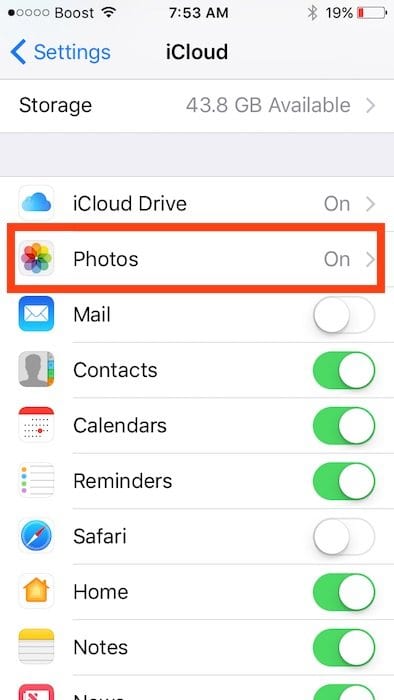
- Nella schermata successiva, disattivare la ‘iCloud Photo Library’. Scegliete Rimuovi dall’iPhone quando vedete le scelte. Questo rimuove le foto e i media dal vostro iPhone.
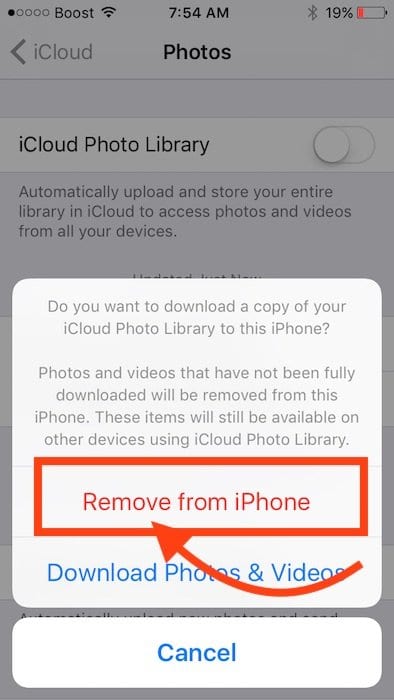
- Ora che il vostro iPhone è libero, accendete la Fototeca di iCloud e attendete che tutte le foto vengano scaricate di nuovo sul vostro iPhone da iCloud.
A seconda del numero di Foto che avete avuto, ci vorrà un po’ di tempo per scaricarle tutte nel vostro iPhone. Se il vostro iPhone è a corto di carica, potreste voler collegare il vostro iPhone a una fonte di alimentazione mentre le foto vengono scaricate.
Nel caso in cui non abbiate mai salvato le vostre foto in iCloud prima dell’aggiornamento, ma le abbiate invece salvate come backup iTunes, potete ripristinare dal vostro backup iTunes utilizzando un cavo USB.
Avete bisogno di un’altra opzione?
Alcuni lettori riferiscono di non vedere NESSUN messaggio quando si attiva la Fototeca di iCloud. Se questa è la vostra situazione, provate questa soluzione alternativa: la cattiva notizia è che questa opzione richiede molto tempo, soprattutto se avete molte foto.
Prova a scaricare le tue foto mancanti dal sito web di iCloud 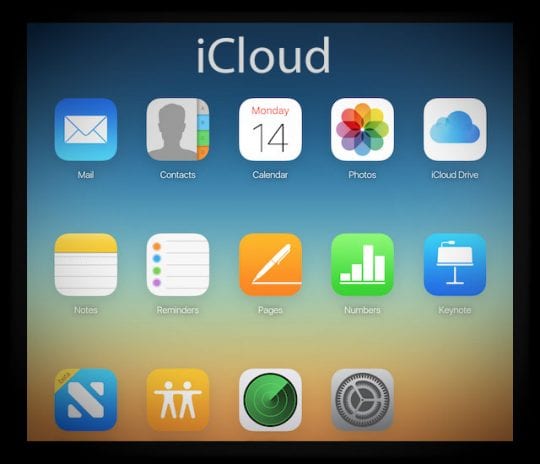
- Vai sul sito web di toiCloud su un computer e accedi con il tuo Apple ID
- Se non avete un computer, utilizzate la modalità Desktop del vostro browser
- Cerca QUALSIASI foto mancante sul sito di iCloud
- Se trovate delle foto mancanti, toccatele per selezionare la foto e premete l’icona del download (nuvola con la freccia rivolta verso il basso)
- Scaricare sul vostro computer o scaricare direttamente sul vostro iDevice
- In questo momento, il sito web di iCloud permette solo il download di singole foto, non è possibile selezionare un gruppo di foto da scaricare in un solo scatto
Vedi questo articolo per maggiori informazioni sul download di foto dal sito web di iCloud sul tuo computer o su un’unità esterna.
Suggerimenti per il lettore 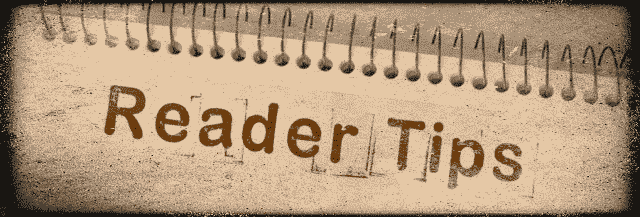
- Questo processo è quello che ho fatto, e per me ha funzionato!
- Firma fuori da iCloud
- Andate su Foto e cancellate tutte le foto che sono ancora sul telefono, compresi gli album, e ricordatevi di rimuovere anche tutte le foto nella cartella Recently Deleted Folder
- Chiudere l’App Foto (premere due volte home e strisciare verso l’alto)
- Poi riavviare il dispositivo
- E per finire, torna a firmare su iCloud
- Tutte le tue foto dovrebbero tornare! Potrebbe richiedere molto tempo, a seconda di quante immagini hai
- Ho dovuto attivare e disattivare iCloud Photos Library un paio di volte prima che funzionasse. Quindi, se non funziona la prima volta, riprovaci!
- La mia sincronizzazione di iCloud Photo non è stata completata dopo il mio aggiornamento a iOS 11.1, su ENTRAMBI il mio telefono 8+ e il mio iPad Air 2. Ho finalmente risolto questi problemi quando ho resettato completamente ENTRAMBI i dispositivi utilizzando iTunes Restore e poi collegandomi ai miei backup e alla iCloud Photo Library
Speriamo che questi consigli relativamente semplici abbiano funzionato per voi. Fateci sapere nei commenti qui sotto se avete domande.
<
